Configurarea unui nume de domeniu personalizat la serviciul de nor, documente Microsoft
Cu toate acestea, puteți face aplicația disponibilă pe propriul nume de domeniu, cum ar fi contoso.com. Acest articol explică modul în care să rezerve sau să configurați un nume de domeniu privat pentru rolurile Web Cloud Service.
Știi deja ce CNAME și A? Treci această explicație.
remarcă
Începeți rapid! Utilizați ghid pas cu pas pe Azure. Cu acesta, puteți conecta un nume de domeniu personal cu ușurință și de a proteja schimbul de date (SSL) cu serviciile de cloud Azure sau site-uri Web Azure.
remarcă
Proceduri în această sarcină sunt utilizate pentru serviciile de cloud Azure. Pentru mai multe informații despre serviciile de aplicare, a se vedea. Acest articol. Pentru informații despre conturile de utilizator, consultați Stocare. Acest articol.
Ce este înregistrarea CNAME și A
Și CNAME (sau intrarea alias) și înregistrări A vă permit să asociați numele de domeniu la un anumit server (sau de serviciu în acest caz), dar ele lucrează în diferite moduri. Când se utilizează un înregistrări cu serviciile cloud Azure, există, de asemenea, unele considerații speciale pe care ar trebui să ia în considerare atunci când se decide exact care înregistrează pentru a utiliza.
Înregistrare CNAME, sau o intrare alias
remarcă
Unele recordere domenii permit să compare numai subdomeniile atunci când se utilizează înregistrări CNAME, de exemplu www.contoso.com, mai degrabă decât numele de rădăcină, cum ar fi contoso.com. Pentru mai multe informații despre înregistrările CNAME, consultați documentația de compania dvs. de înregistrare, un articol în Wikipedia pentru o înregistrare CNAME sau un document de nume de domeniu IETF -. Punerea în aplicare și caietul de sarcini.
remarcă
Adăugarea de înregistrări CNAME pentru domeniul de utilizare
Pentru a crea o înregistrare CNAME, trebuie să utilizați instrumentele furnizate de compania dvs. de înregistrare, adăugați o nouă intrare pentru domeniul de utilizare în tabelul DNS. Fiecare registrator are un mod similar, dar puțin diferită de a specifica o înregistrare CNAME, dar a folosit același concept.
Pentru a găsi .cloudapp.net numele de domeniu. atribuit serviciul cloud-based, utilizați una dintre aceste metode.
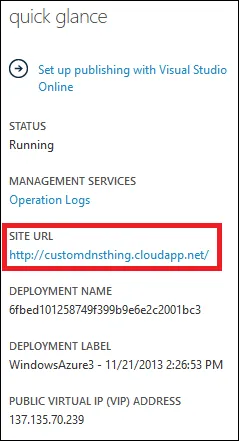
Instalați și configurați Azure PowerShell. și apoi utilizați următoarea comandă:
De exemplu, următoarea înregistrare CNAME redirecționează tot traficul de la www.contoso.com în contoso.cloudapp.net. nume de domeniu personalizat pentru aplicația dumneavoastră desfășurată.